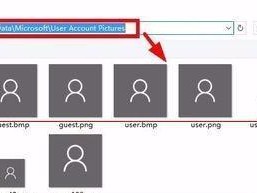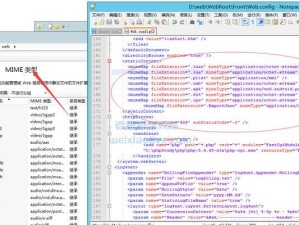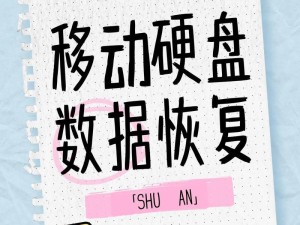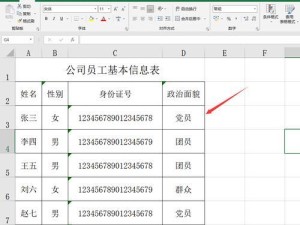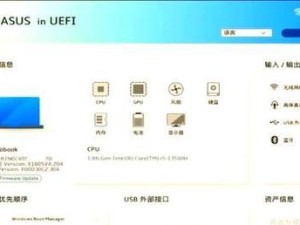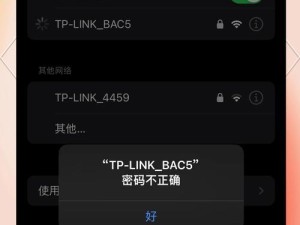固态硬盘(SSD)已经成为现代电脑的主要存储设备,以其出色的性能和高速度受到广大用户的青睐。然而,许多人在使用传统机械硬盘时习惯了Windows7操作系统,不想升级到Windows10。本文将为您详细介绍如何将Windows7系统安装到固态硬盘中,以便您快速升级电脑性能。

1.确认固态硬盘与主板兼容性:
在开始之前,您需要确保您的固态硬盘与您的主板兼容。请查阅主板和固态硬盘的技术规格以确认兼容性。

2.准备安装所需材料:
您将需要一台已经安装了Windows7的电脑、一个可启动的USB闪存驱动器、Windows7安装光盘或ISO文件以及一个用于烧录ISO文件到USB的软件。
3.创建可引导的USB安装驱动器:

使用烧录软件将Windows7ISO文件烧录到USB闪存驱动器上,以便在安装过程中引导使用。
4.进入BIOS设置:
将USB闪存驱动器插入您要安装Windows7系统的电脑,并进入BIOS设置。在引导选项中将USB设备设置为第一启动选项。
5.开始安装Windows7:
重启计算机并从USB闪存驱动器启动,按照屏幕上的指示选择语言、时间和键盘输入设置,并点击“下一步”继续。
6.选择“自定义(高级)”安装类型:
在安装类型选择界面上,选择“自定义(高级)”以便对固态硬盘进行分区和格式化。
7.分区和格式化固态硬盘:
选择固态硬盘,并点击“新建”按钮以创建一个新的分区。选择分区大小并点击“应用”按钮。接下来,点击“格式化”按钮以格式化分区。
8.开始安装Windows7:
选择刚才创建的分区,并点击“下一步”开始安装Windows7到固态硬盘上。
9.完成Windows7安装:
根据屏幕上的指示,完成Windows7系统的安装过程。系统将会重启几次,请耐心等待。
10.安装固态硬盘驱动程序:
安装Windows7完成后,您需要安装固态硬盘的驱动程序。将随固态硬盘附带的驱动光盘插入光驱,并按照屏幕上的指示进行安装。
11.更新Windows7系统:
连接到互联网后,打开Windows7更新并更新系统,以确保您的操作系统是最新的。
12.迁移数据:
如果您之前使用了传统机械硬盘,现在可以将数据从旧硬盘迁移到新的固态硬盘上。您可以使用数据迁移软件或手动将文件和文件夹复制到固态硬盘。
13.设置固态硬盘为启动设备:
进入BIOS设置,将固态硬盘设置为首选启动设备,以确保系统从固态硬盘启动。
14.清理和优化系统:
固态硬盘的性能需要定期进行清理和优化。您可以使用SSD优化工具来清理临时文件、优化磁盘碎片和提升固态硬盘的寿命。
15.享受快速的电脑性能:
现在,您已经成功将Windows7系统安装到固态硬盘上了。享受新的高速电脑性能吧!
通过本文的步骤,您已经了解了如何将Windows7系统安装到固态硬盘上,并对固态硬盘进行一些基本的设置和优化。升级到固态硬盘不仅可以提升电脑的速度和性能,还能为您带来更快的启动和应用程序加载时间。快来尝试吧!